無料のデザインツール「Canva」でLINEアイコンを作ってみた!テンプレが豊富で簡単だよ
イエモネ / 2024年3月2日 15時0分
日常生活に欠かせない、LINEなどのメッセージツール。今やプライベートだけでなく、仕事でのコミュニケーションツールとして使用する人も多いですよね。そんなメッセージツールの“顔”とも言えるのが、「アイコン」です。小さな画像ですが、これ一つで印象が変わってしまうもの。そんな大事なアイコンが、誰でも簡単にデザインができる無料ツール「Canva」を使って簡単に作れちゃうんです!
「Canva(キャンバ)」って何?
「Canva」は無料で使えるデザインツール!
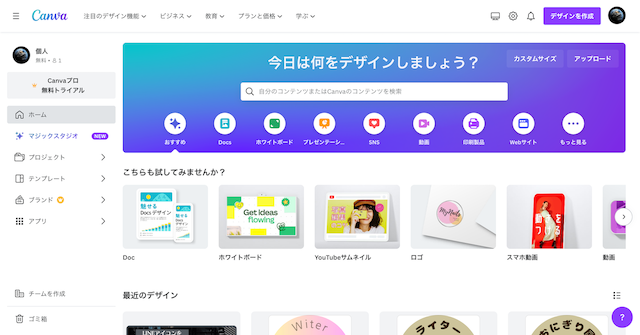
「Canva」は、PCやスマホから無料で使うことができるデザインツール。YouTubeのサムネイルやInstagram用動画などの作成から、ビジネス用の名刺やプレゼンテーションまで、さまざまなデザインを直感的な操作で簡単に作ることができます。
そんな「Canva」では、LINEアイコンの作り方を公式サイトで公開中。今回はその記事を参考に、スマホを利用してLINEアイコンを作ってみました!
「Canva」、LINEアイコンの作り方ナビ!
1:「Canva」を開く
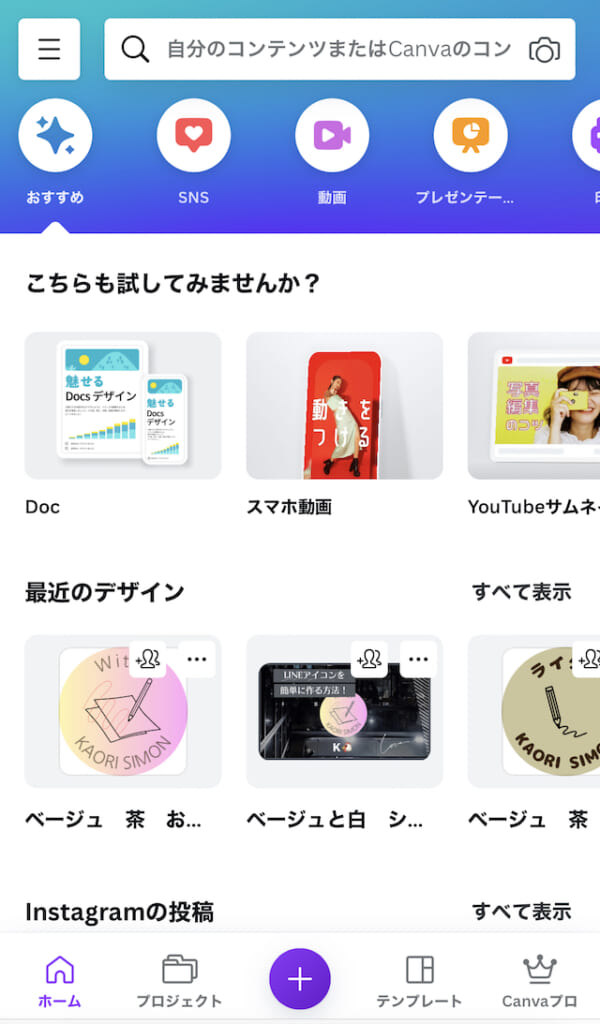
まずは、「Canva」をPCやスマホで開きます。使用するにはログインが必要なので、初めて使う場合は設定しましょう。
2:LINEアイコン用のテンプレートを探す
トップページ上部にある検索ボックスに「LINE」「アイコン」などのキーワードを入れて検索をします。

検索結果一覧の「LINE アイコン」をタップしましょう。
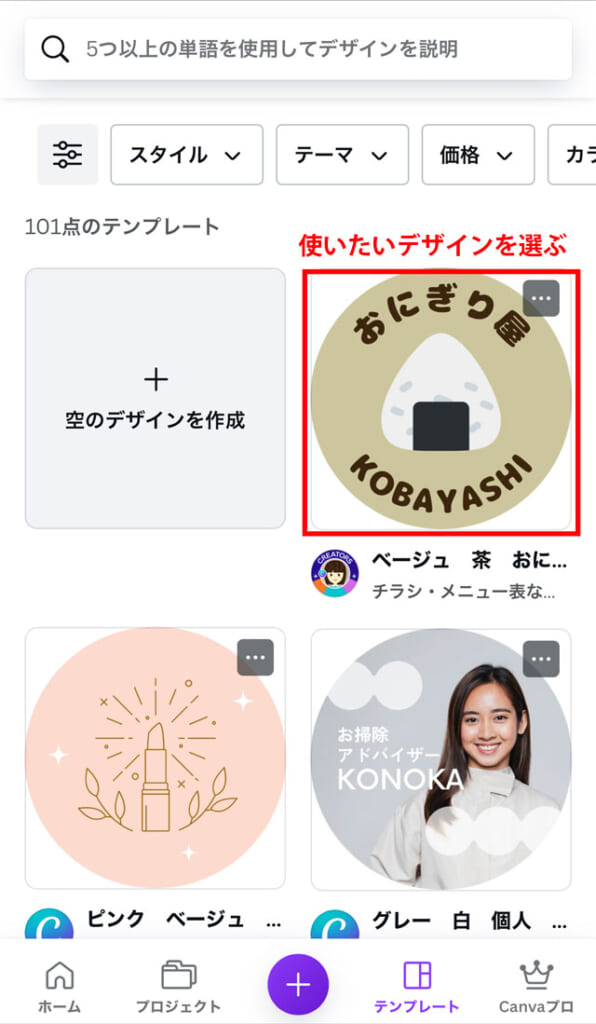
デザインテンプレートの一覧が表示されるので、使いたいデザインを選びます。もちろん、テンプレートを使わずに自分のオリジナルを最初から作ることも可能です。その場合は左上にある「空のデザインを作成」を選んでください。
3:テンプレートを編集してデザインを仕上げる
画像を変更・追加する

使用したいデザインをタップすると、編集画面になります。使用する画像の変更や追加をしたい場合は、左下にある「+」のボタンをタップしましょう。
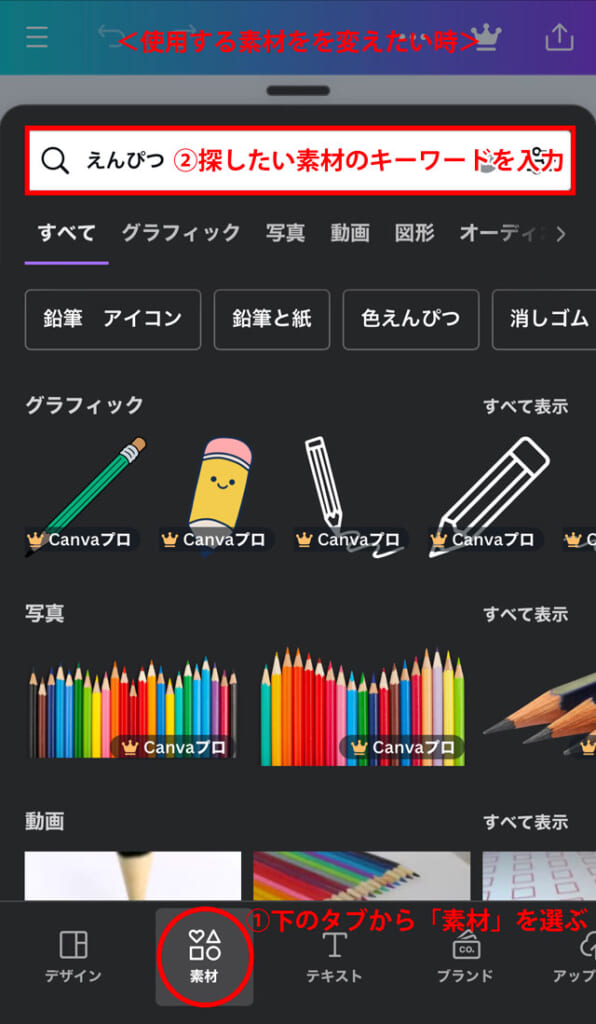
「素材」の検索ボックスに探したい素材のキーワードを入れて検索。関連する素材が出てくるので、この中から好きなものを選択します。
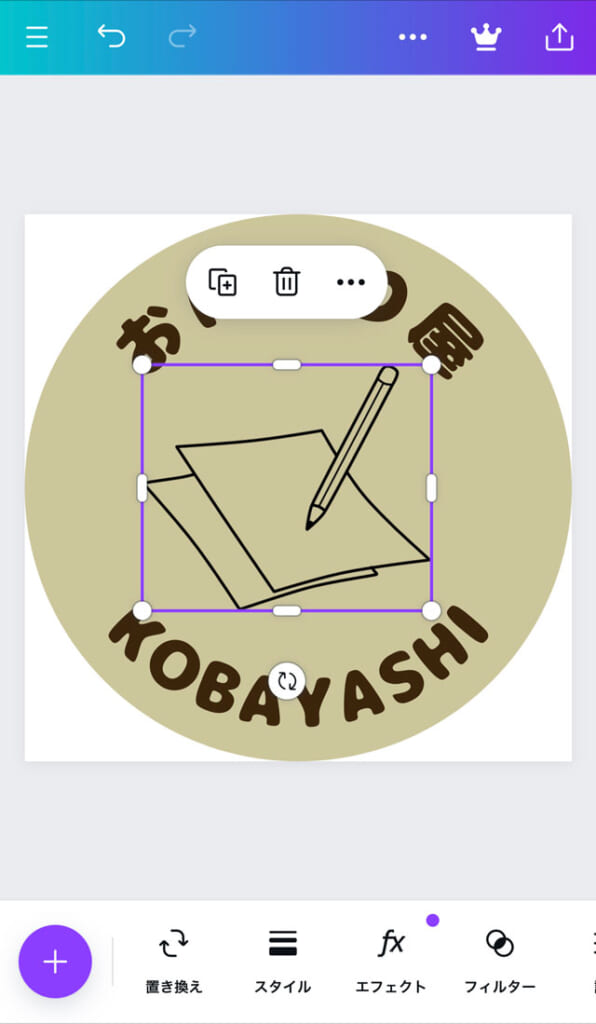
編集画面に選んだ素材が挿入されます。
文字を編集する
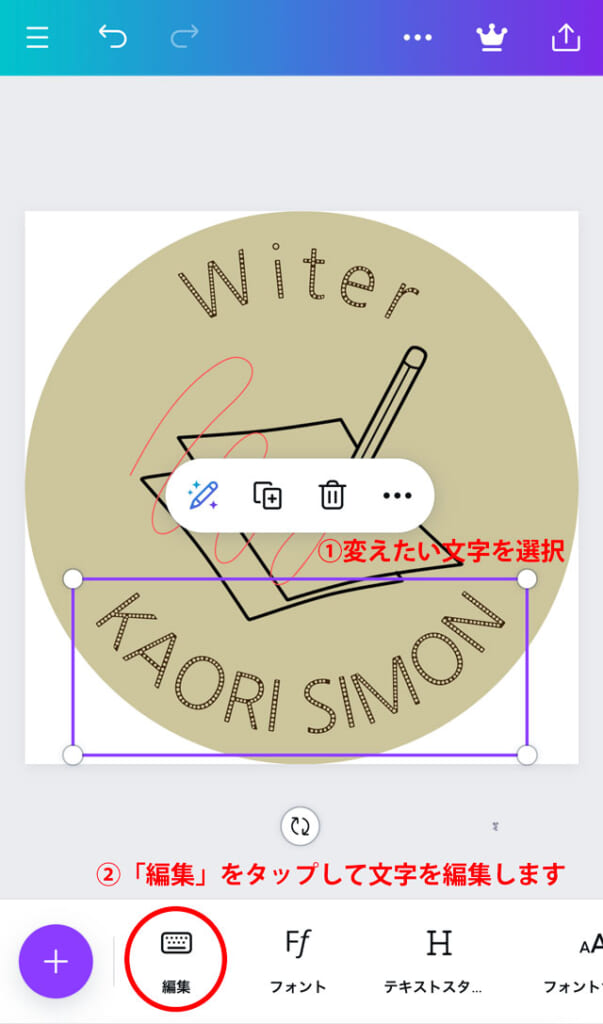
文字を編集したい場合は、編集したい文字を選択し「編集」をタップすると内容を変更できます。
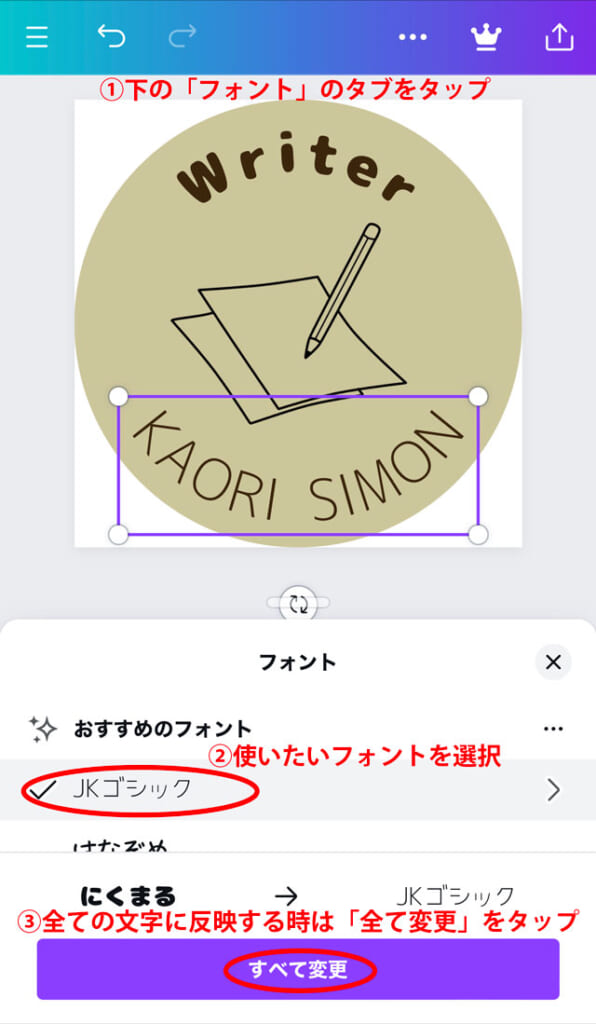
フォントを変更する場合は、変更したい文字を選択して「フォント」をタップ。フォントの一覧が表示されるので、使用したいフォントを選んでください。全部の文字に反映させる場合は「全て変更」をタップしましょう。
背景色を変更する
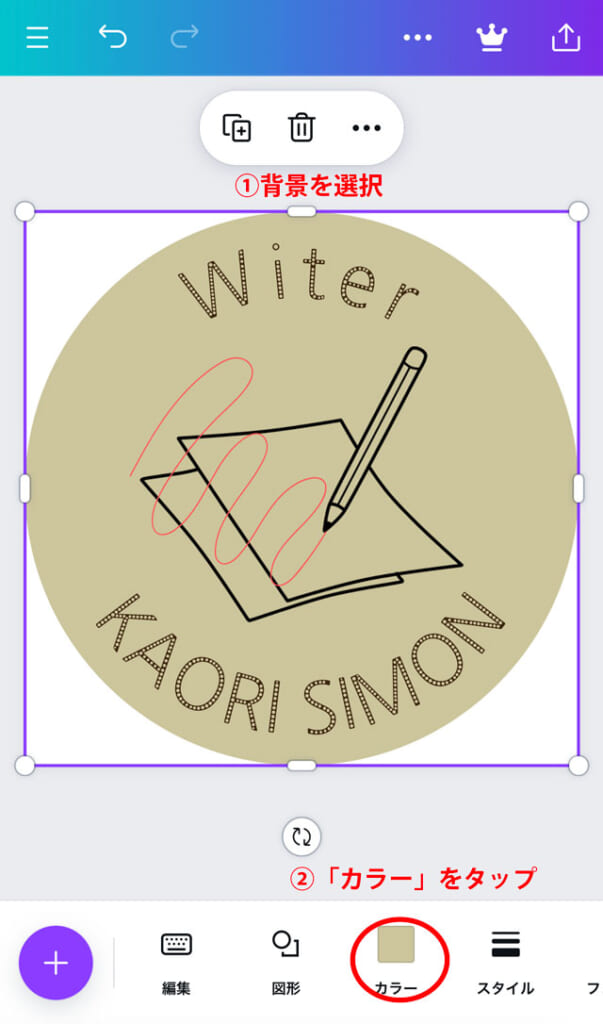
背景を選択したら「カラー」をタップします。
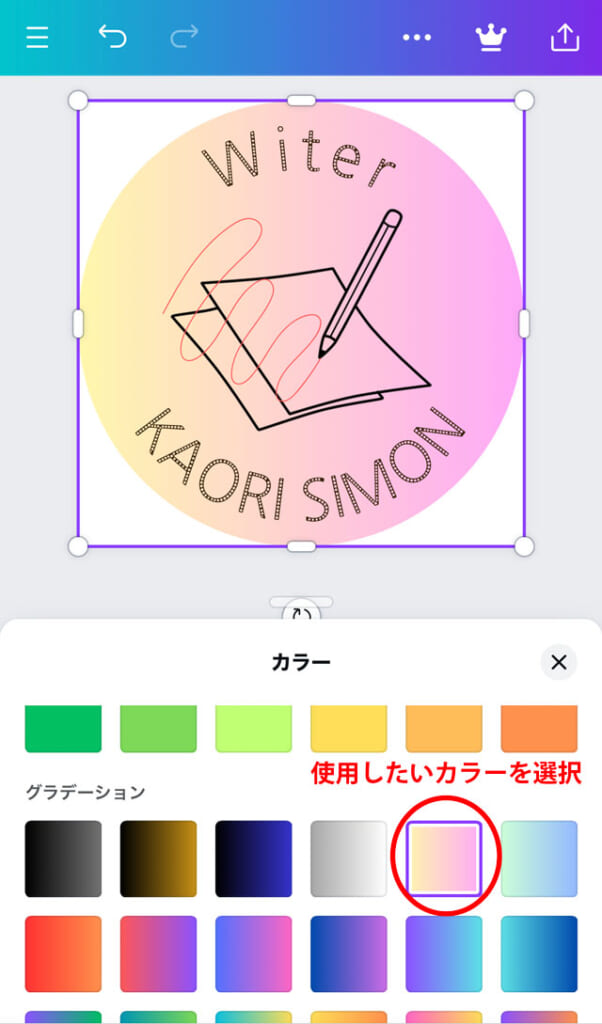
カラーの一覧が表示されるので、使用したいカラーを選択すればOKです。
4:完成したアイコンをダウンロードする
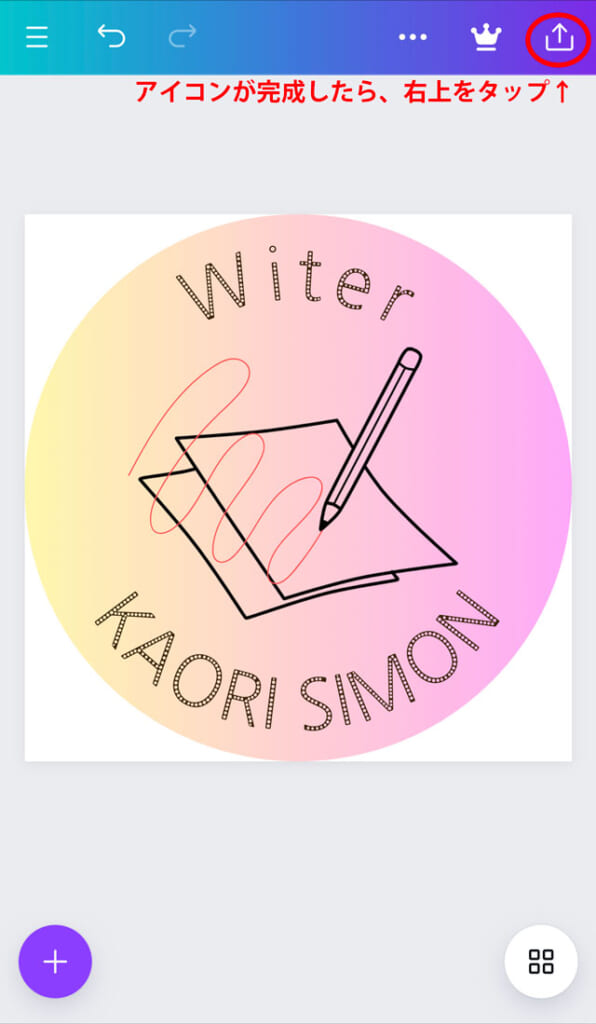
アイコンが完成したら、右上の矢印マークをタップします。
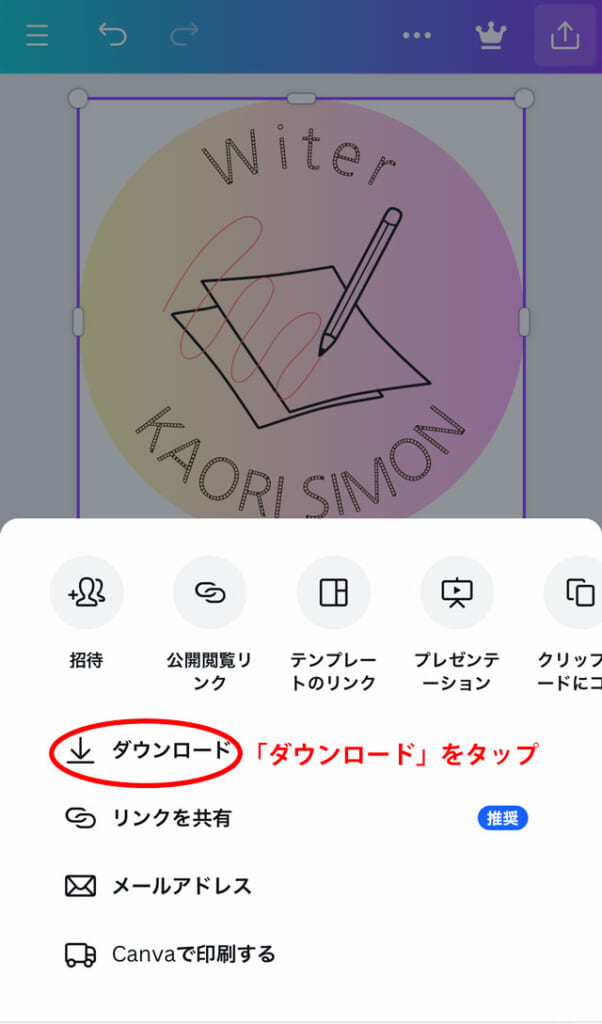
一覧が表示されるので、「ダウンロード」を選択。
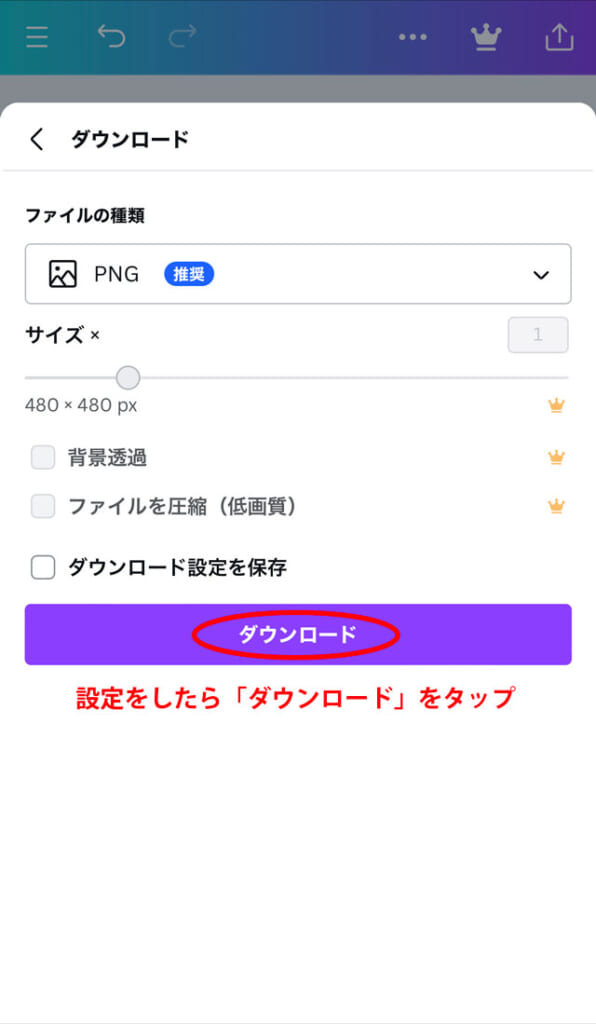
ダウンロードの条件を設定したら「ダウンロード」ボタンをタップします。
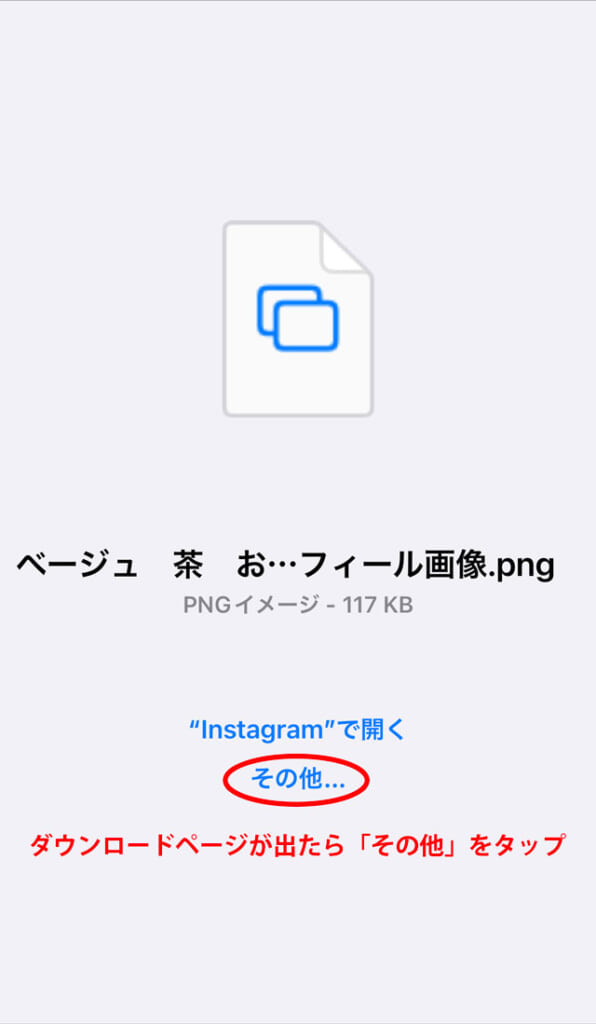
ダウンロードページが表示されたら「その他」を選択しましょう。
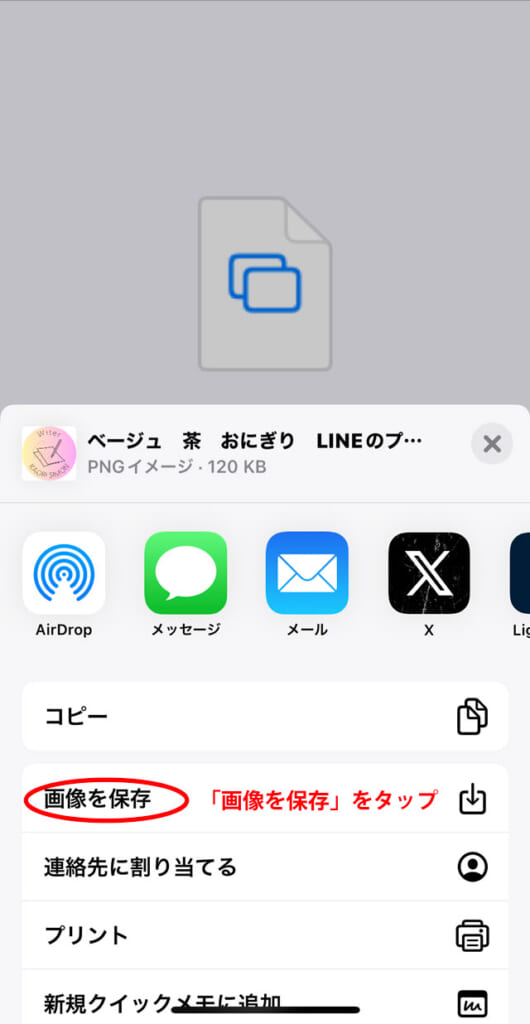
「画像を保存」をタップしたら、スマホのアルバムに保存されます!
5:完成したアイコンをLINEに設定する
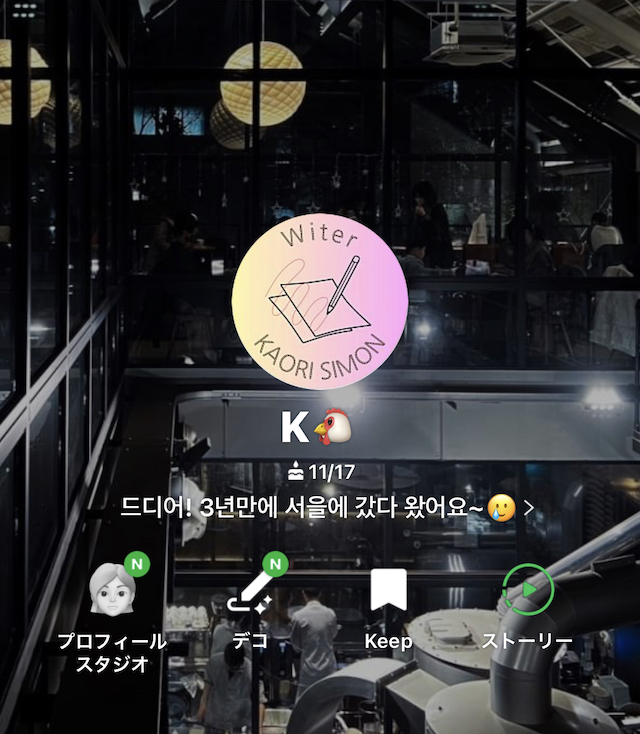
LINEを開いて「プロフィール」からプロフィール画像を新しいアイコンに変更したら完了です!
デザインを決めるまでには時間はかかるものの、使い方はとても簡単。直感的に操作できるので、サクサクと作ることができました。
ただ、一部有料プランでないと使えない素材などがあるので、その点を注意しましょう。
他のSNSのプロフィールにも使えるよ
「X」のアイコンにもちょうどいい!

今回作ったアイコンは正方形の画像なので、「X」などの正方形のアイコンが使えるSNSなどにもちょうどよいのですよ! もちろん、アイコン以外でも使える場はあるので、色々と試してみてくださいね。
Canva
https://www.canva.com/
https://iemone.jp/article/gourmet/miyuki_hayashi_472707/
外部リンク
この記事に関連するニュース
-
【活用提案】iPadOS 18でさらに進化! 実用的でオシャレなホーム画面を作ってiPadを楽しく使おう!
ASCII.jp / 2024年11月20日 13時0分
-
kintoneでゼロから始めるノーコード開発 第12回 スペースを使ったコミュニケーション
マイナビニュース / 2024年11月15日 11時0分
-
「iPhoneのAI機能」日本でいますぐ使える機能3つ 「iOS 18.1」アップデートで一部の機能が有効に
東洋経済オンライン / 2024年11月13日 9時20分
-
iOS18の新機能「カスタム経路」で自分だけのウォーキングルートを作ろう
&GP / 2024年11月9日 9時0分
-
【徹底検証】本当に使えるChrome拡張機能はどれ? 第6回 拡張機能の管理方法(追加/削除、有効/無効、キー設定など)
マイナビニュース / 2024年10月31日 9時0分
ランキング
-
1歯磨きのあとに口をゆすいではいけない…毎日磨いているのにむし歯になる人がやっている「誤解だらけの習慣」
プレジデントオンライン / 2024年11月25日 6時0分
-
2話題の「異世界転移チャレンジ」を検証 手首に“690452”と書いて寝ると行ける?
おたくま経済新聞 / 2024年11月25日 15時0分
-
3「絶句」 ユニクロ新作バッグに“色移り”の報告続出…… 運営が謝罪、即販売停止に 「とてもショック」
ねとらぼ / 2024年11月25日 13時52分
-
4斎藤元彦知事ヤバい体質また露呈! SNS戦略めぐる公選法違反「釈明の墓穴」…PR会社タダ働きでも消えない買収疑惑
日刊ゲンダイDIGITAL / 2024年11月25日 11時3分
-
5充電しながらiPhoneを触ってはいけない? 劣化が早まるリスクも!?【スマホのプロが解説】
オールアバウト / 2024年11月24日 21時25分
記事ミッション中・・・
記事にリアクションする
![]()
記事ミッション中・・・
記事にリアクションする

エラーが発生しました
ページを再読み込みして
ください










